abbyy 14是abbyy公司推出的全新的一体化的OCR和PDF软件应用程序,集优秀的文档转换、PDF 管理和文档比较于一身,以人工智能为基础的该软件还提供强大且易用的工具,为日常基于纸质文件的 PDF 编辑与扫描工作提供一体化解决方案,可以和PDF文件转换为Word、excel、可搜索的PDF及其他格式,让数字化过程变得快速又轻松,同时能够帮助用户提高处理文档时的业务生产力,让使用者更加清晰的进行识别和转换,还为用户提供一体化业务解决方案,只要你在OCR领域有所要求,它就能够满足你的需求。
全最新ABBYY FineReader 14在转换PDF和扫描文件、编辑和评论PDF、对比文档以及自动转换等方面都有重大突破,无需重新输入,轻松创建纸质文档的可编辑数字副本,并且还提供了新的增强的功能,包括大量PDF编辑工具,文档对比功能和更敏锐的文档转换OCR技术,此外还有全面的快速性能—从启动应用程序到打开和转换文档,使用起来非常的方便便捷,有会使用到的朋友可千万不要错过哦。
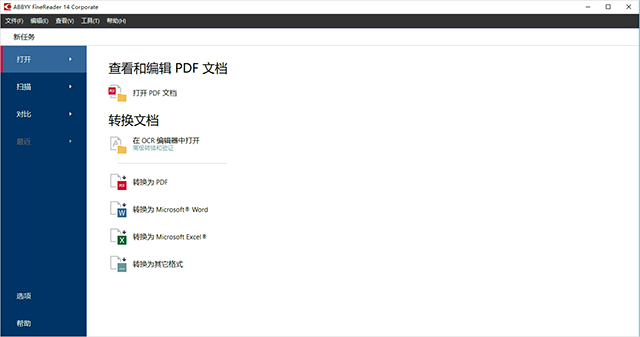
软件功能
1、多种多样的PDF编辑器
从添加新页面到编辑内容,提升 PDF 工作到全新水平。
- 编辑文字
- 修改图片
- 整理页面
- 保护文档
- 回顾查看与标注
- 填写表单量
2、全新的文件对比功能
检测关键文档中的相关更改,无论比对什么格式 (PDF、Word,甚至是一张文档照片)。
- 降低因疏忽导致的风险
- 仅查看重要内容
- 对比纸质与数字文档内容
3、日常所需的OCR增强
先进的技术改进带来更好的表格分析,更佳的文档布局保留以及出色的字符识别准确性。
- 优秀的表格与图表再现
- 导出到Word时保持文本格式
- 支持单行数学公式
如何使用abbyy 14将PPT转换成Word?
一、PPT转换成Word
通常我们将PPT转换成Word时会用固定的文档格式来实现转换,但文档格式的转换可能会出现格式错乱的难题,这个时候就需要一个合适的文档转换器了,这里就给大家推荐一款小编正在使用的PDF编辑软件ABBYY FineReader。这款软件有很多强大的功能,它具备有效的文字识别系统,可以高速、简便地把扫描图像转变成文本文件格式。内置强大的OCR文字识别引擎,可以将文字精确的转换成可编辑的Word电子文档,可以帮我们快速实现文档转换,帮助大家完美解决PPT转换为Word的问题。你知道PPT转换Word文档怎么操作吗?下面小编为大家演示一下吧。
1、打开ABBYYFineReader PDF 15软件,在首页找到“打开”选项,在右边选择“转换为Microsoft Word”并单击,如图所示。

2、选择需要转换为Word文档的PPT,完成后点击“打开”。
3、跳入下一个页面后,首先单击更多选项,在右边弹出的方框内容中找到转换前的文件格式,找到PPT格式后,点击确定。然后再点击“转换为Word”,只有这样才能保证格式之间的转换无误。如下图所示。

4、在点击转换为Word后,软件会自动转换为Word文档格式,之后我们只需点击“保存”,就能将PPT转换为Word。
二、ppt转换成Word排版乱了
使用办公软件可以直接将PPT转换为Word文档,但容易出现格式错乱,可以使用PDF编辑器进行修饰编辑。这里给大家推荐一款非常好用的PDF编辑器——ABBYY Findreader PDF 15,它可以实现文档格式之间的转换和合并,还能在编辑器中打开PDF文件并对其进行编辑。
1、在新任务界面中,点击【添加文本】,在对话框中找到需要转换的文件并双击。

2、双击后,添加文件的下方出现文件名,接着点击界面左侧【保留格式】下方的选项框,在其下拉选项中点击选择【可编辑副本】,这种格式会保留文档的原始排版。
3、设置完成后,再点击下面的【更多选项】。在选项设置框中,如下图所示,还可以根据具体的需求,勾选需要保留的排版格式,设置好后点击【确定】即可。

4、最后点击【转换为Word】选项,在对话框中选择好保存位置,点击【保存】,等待片刻,识别转换完成即可。
在abbyy 14中PDF电子签名怎么制做
一、PDF电子签名制做
PDF文档中不仅可以添加电子签名,还可以添加批注等标记,在操作前,你首先需要选择一款PDF编辑器,才能够实现这些效果。在这里,给大家推荐一款名为ABBYY Finereader PDF 15的PDF编辑器,它不仅可以帮助我们对PDF文档进行编辑,而且还能准确识别出PDF文档中的内容,所以受到了许多用户的青睐。具体操作如下:
1.点击红色框所示的“签名>>创建文字签名”。

2、接着在输入框中填写签名的内容,输入完毕后,点击“保存”按钮。

3、通过移动鼠标的位置,将电子签名放置在适当的位置上。

此外,我们还可以对签名内容字体的样式、大小进行设置,ABBYY Finereader PDF 15提供的字体是比较多的,不仅有宋体、仿宋、楷体等常见字体,还提供了个性化的仿写字体,大家根据实际需要进行选择即可。
二、pdf电子签名设置教程
上述介绍的就是关于PDF电子签名的设置教程,大家都学会了吗?那么,PDF签名又是如何删除的呢?
方法一:在菜单栏上找到“擦除”按钮并点击,接着将鼠标移动至需要删除签名的位置上,此时电子签名就被删掉了。
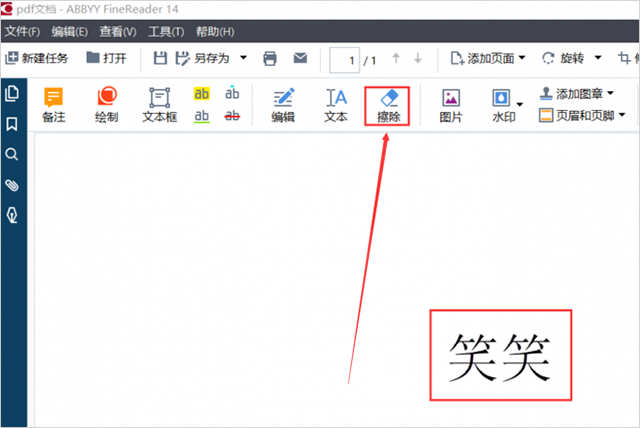
方法二:在菜单栏上找到“数据校正”按钮并点击,接着点击下面的“删除对象和数据”,再将“元数据”勾上,最后点击“应用”,就可以看到pdf文档签名被删除了。

售后相关问题
1、订单中心没有查找到我的订单怎么办?
前往订单中心,点击顶部文字旧版用户,进入旧版用户中心查找,如果还是没有找到,请联系客服。
2、如何下载发票?
前往订单中心,查看我的订单,点击订单详情,找到发票一栏中浏览,点击浏览获取发票
3、购买后如何下载软件和获取激活码?
您好,购买成功后,您可登录账号进入用户中心,在订单中心,找到您的订单,在订单右侧有【查看注册码/下载软件】按钮,您可从这里点击进去后查看和下载软件。
其它版本下载
-
查看详情
abbyy15中文已激活版 v15.0.114.4683
 534.34M
534.34M
-
查看详情
abbyy finereader pdf 15中文破解版 v15.0.114.4683
 534.34M
534.34M
-
查看详情
abbyy finereader 11中文版
 532.67M
532.67M
-
查看详情
finereader 15个人版 官方中文版
 530.82M
530.82M
-
查看详情
abbyy finereader pdf 15企业版 v15.0.114.4683官方版
 530.82M
530.82M
-
查看详情
abbyy finereader 14 企业增强版 v14.0.107.232
 454.84M
454.84M
-
查看详情
abbyy finereader pdf 16官方中文版 v16.0.14.6564
 747.51M
747.51M
-
查看详情
abbyy finereader 10简体中文版 v10.0.102.105企业版
 412.57M
412.57M
-
查看详情
abbyy finereader 12 professional中文版 v12.0.101.264便携版
 275.33M
275.33M
- 下载地址
- 安卓版
- iPhone版
- Mac版
发表评论
6人参与,6条评论- 第6楼上海市电信网友发表于: 2023-10-21 22:06:08
- 真包,值得下载收藏。0盖楼(回复)
- 第5楼河北省石家庄市电信网友发表于: 2019-12-26 16:27:36
- 希望好用0盖楼(回复)
- 第4楼广东省深圳市电信网友发表于: 2019-10-01 11:09:17
- 方便好用0盖楼(回复)
- 第3楼甘肃省武威市联通网友发表于: 2019-09-26 09:25:28
- 真心好用,希望速速审核通过0盖楼(回复)
- 第2楼甘肃省武威市联通网友发表于: 2019-09-26 09:20:45
- 真心好用0盖楼(回复)
- 第1楼北京市移动网友发表于: 2019-09-24 10:22:10
- 很好用0盖楼(回复)
软件排行榜
热门推荐
 智谱清言电脑版 v1.1.5官方版155.51M / 简体中文
智谱清言电脑版 v1.1.5官方版155.51M / 简体中文 小书匠编辑器 v8.14.0132.87M / 简体中文
小书匠编辑器 v8.14.0132.87M / 简体中文 火龙果写作电脑版 v4.16.4104.35M / 简体中文
火龙果写作电脑版 v4.16.4104.35M / 简体中文 印象笔记电脑版 v7.2.80.8924pc版237.1M / 简体中文
印象笔记电脑版 v7.2.80.8924pc版237.1M / 简体中文 BowPad中文版 v2.9.4官方版2.24M / 简体中文
BowPad中文版 v2.9.4官方版2.24M / 简体中文 editplus官方版 v6.0.6322.71M / 英文
editplus官方版 v6.0.6322.71M / 英文 typora中文版 v1.9.5官方版85.67M / 简体中文
typora中文版 v1.9.5官方版85.67M / 简体中文 Gidot TypeSetter排版助手 v3.2.0中文版1.21M / 简体中文
Gidot TypeSetter排版助手 v3.2.0中文版1.21M / 简体中文 小黑屋云写作电脑版 v6.2.2.0官方版41.96M / 简体中文
小黑屋云写作电脑版 v6.2.2.0官方版41.96M / 简体中文 NoteCase(多平台文本编辑器) v4.3.4中文版37.39M / 多国语言
NoteCase(多平台文本编辑器) v4.3.4中文版37.39M / 多国语言




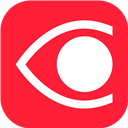

 智谱清言电脑版 v1.1.5官方版
智谱清言电脑版 v1.1.5官方版 小书匠编辑器 v8.14.0
小书匠编辑器 v8.14.0 火龙果写作电脑版 v4.16.4
火龙果写作电脑版 v4.16.4 印象笔记电脑版 v7.2.80.8924pc版
印象笔记电脑版 v7.2.80.8924pc版 BowPad中文版 v2.9.4官方版
BowPad中文版 v2.9.4官方版 editplus官方版 v6.0.632
editplus官方版 v6.0.632 typora中文版 v1.9.5官方版
typora中文版 v1.9.5官方版 Gidot TypeSetter排版助手 v3.2.0中文版
Gidot TypeSetter排版助手 v3.2.0中文版 小黑屋云写作电脑版 v6.2.2.0官方版
小黑屋云写作电脑版 v6.2.2.0官方版 NoteCase(多平台文本编辑器) v4.3.4中文版
NoteCase(多平台文本编辑器) v4.3.4中文版 赣公网安备36010602000168号,版权投诉请发邮件到ddooocom#126.com(请将#换成@),我们会尽快处理
赣公网安备36010602000168号,版权投诉请发邮件到ddooocom#126.com(请将#换成@),我们会尽快处理